Editing Support BOX
エディティングサポートボックス
編集システム構築の経験豊富な伊藤忠ケーブルシステムへご相談ください
マトリクスの設定の使い分け~TeraTool篇~
- システム :
- 入出力BOX :
- Ver.
マトリクス内には設定内容を保存できる8つのメモリースロットが用意されています。
使用目的によってマトリクスの設定を都度変更することが可能です。
本稿ではその変更手順を記載しております。
① 対象のマトリクスにTeraToolでアクセスします。
Tera Toolを起動させ、上部メニューバーの「Connect」を選択し、
IP Address / User / Password を入力後「Login」を選択します。
IP Address: 192.168.100.99
User: admin
Password: admin
※上記のIP Address / User / Password は デフォルト設定のものとなっております。
変更されている場合は、変更後の認証情報でログインして下さい。
② 設定をまだマトリクスに保存していない場合は、上部メニューバーの
「Active Edit Mode」を選択し編集モードを有効化させ、現状の設定情報に対する
保存名を先に設定しておきます。
左側メニュー欄の「System」>「General」>「Info」にて任意の名称を入力し、
右下の「Apply」を押し、メニューバーの「Remote Save」を押します。
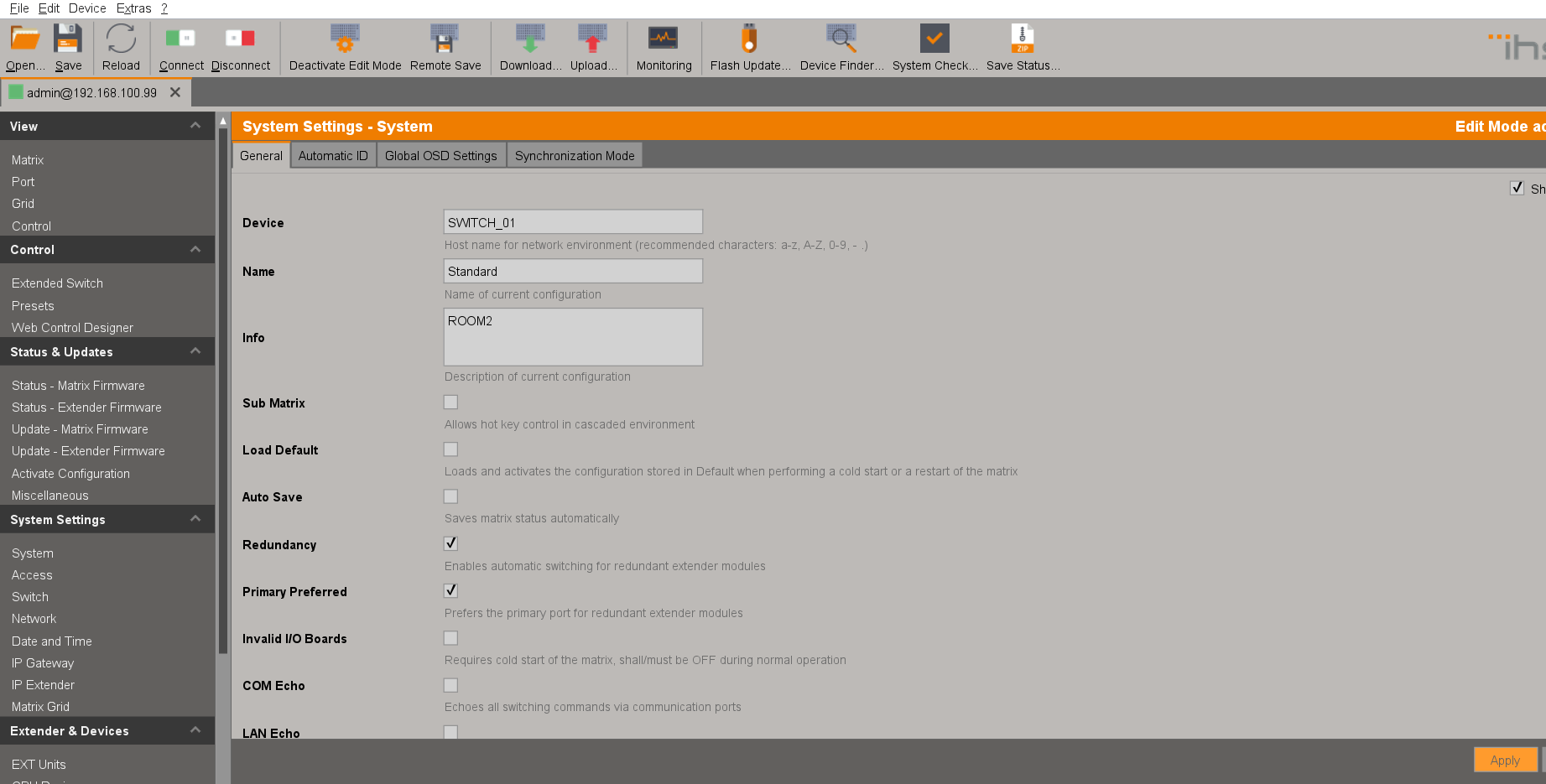
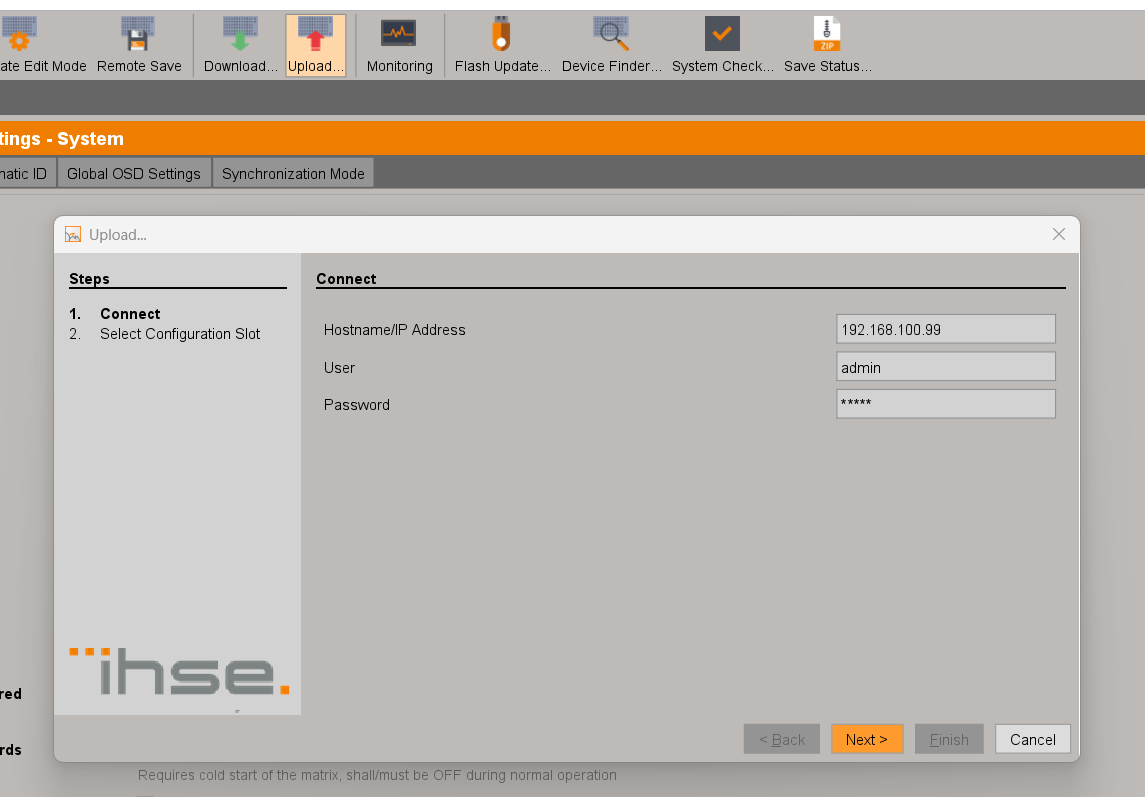
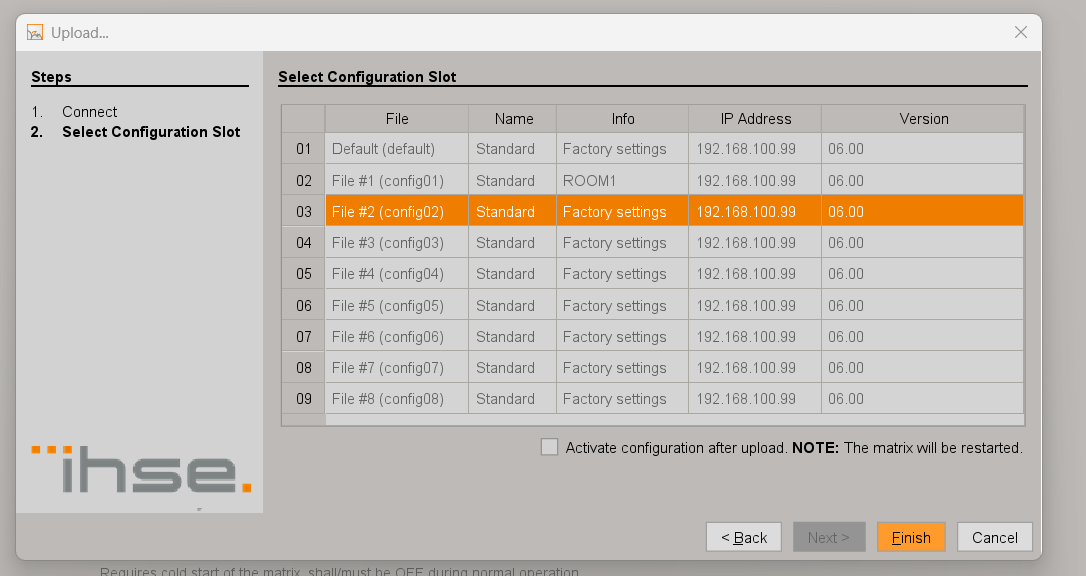
③ 左横メニュー内の「Activate Configuration」の項目に遷移し、
変更したい設定が格納されているスロットを選択し、右下の「Activate」を押し、
「Yes」で進むと、反映のためにマトリクスの再起動が自動でかかります。
⇒ configの変更・反映には必ずマトリクスの再起動が伴いますので、
必ず運用に支障のないタイミングで行って下さい...!
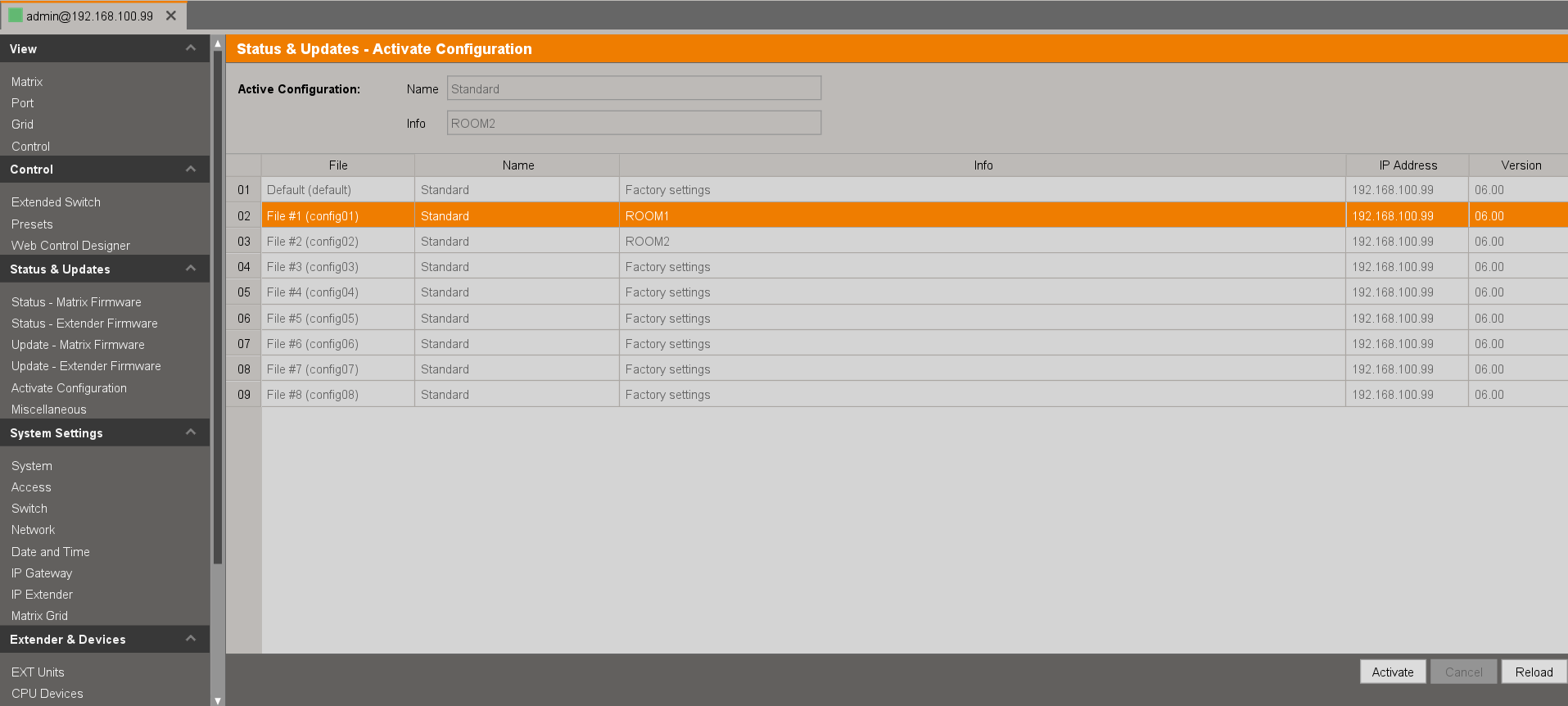
④ 「Activation successful!」とポップアップが出れば反映完了で、
OKを押してください。
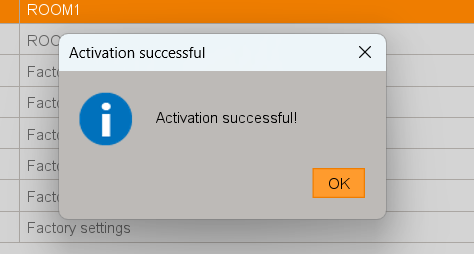
====================================
◮ マトリクスに実装されいるファームウェアバージョンにより
使用できる機能の有無や差異が発生する場合があるため予めご了承ください。
====================================
※この記事は予告なく変更することがあります。

 1
1